워드 문서는 다양한 문서 유형을 표현할 수 있는 훌륭한 파일 형식입니다. 문서를 작성하다 보면 한 번쯤 워드에 PDF 넣기나 word에 pdf 넣기 방법이 궁금해질 때가 있습니다. 사실 PDF를 워드에 삽입하는 과정은 어렵지 않지만, 적절한 도구나 방법을 모르면 시간이 오래 걸릴 수 있습니다.
워드 pdf 삽입 방법에는 여러 가지가 있으며, PDF 파일을 편집 가능한 콘텐츠 형태로 워드에 넣기도 가능하고, 또는 PDF를 이미지 형태로 워드에 삽입할 수도 있습니다. 이 글에서는 다양한 pdf워드 변환 및 워드에 pdf 넣기 방법을 정리해, 상황에 맞는 최적의 해결책을 선택할 수 있도록 도와드리겠습니다.
5 분안에 이런 내용을 알려드려요!
Part 1: 편집 가능한 콘텐츠의 PDF를 워드에 삽입하는 방법
PDF엘리먼트는 높은 퀄리티의 편집 가능한 PDF 콘텐츠를 워드 문서에 삽입할 때 도움이 됩니다. 따라서 워드 문서에서 해당 콘텐츠를 바로 수정할 수 있습니다. 다음의 과정을 따라하면 됩니다.
1단계. 여러 페이지의 PDF 변환
PDF엘리먼트를 연 후, PDF 파일을 끌어와서 엽니다."홈" 탭으로 가서 "Word로 변환"을 클릭합니다. 변환 후, 변환된 워드 문서는 편집 가능합니다.
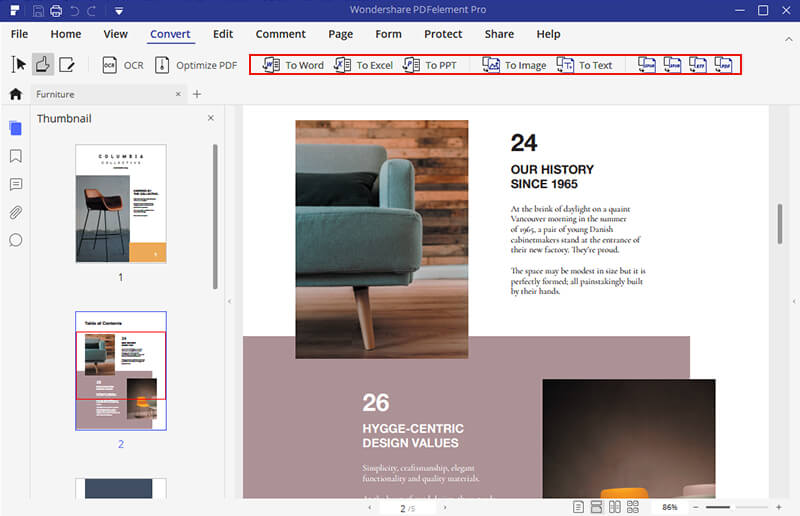
2단계. PDF를 워드 문서에 삽입하기
다음으로 변환된 문서와 타겟 워드 문서 모두 오픈합니다. 콘텐츠를 카피하고 타겟 워드 문서에 붙여 넣어 편집 가능한 콘텐츠를 삽입합니다.
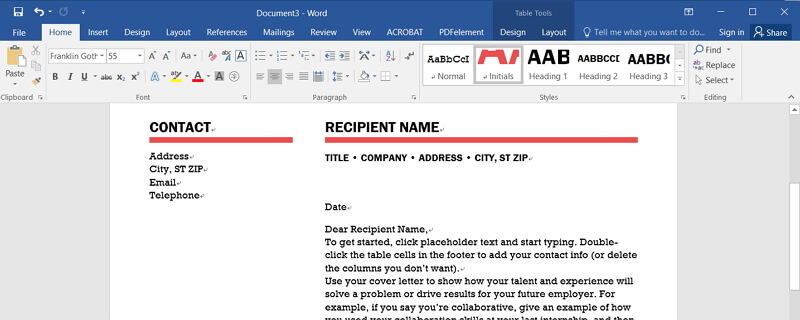
Part 2: PDF 이미지 형식으로 워드에 삽입하기
워드 문서에서 PDF 콘텐츠를 편집할 필요가 없다면 PDF엘리먼트를 사용하여 PDF 파일을 이미지로 워드에 삽입할 수 있습니다. 또한 PDF엘리먼트를 통해 PDF의 텍스트를 삽입 전 바로 편집할 수 있습니다.
1단계. PDF를 이미지로
PDF파일을 PDF엘리먼트로 끌어와서 "변환" >"이미지로 변환" 버튼을 클릭합니다. 새로 뜬 팝업창에서 원하는 결과의 이미지 포맷을 선택합니다.
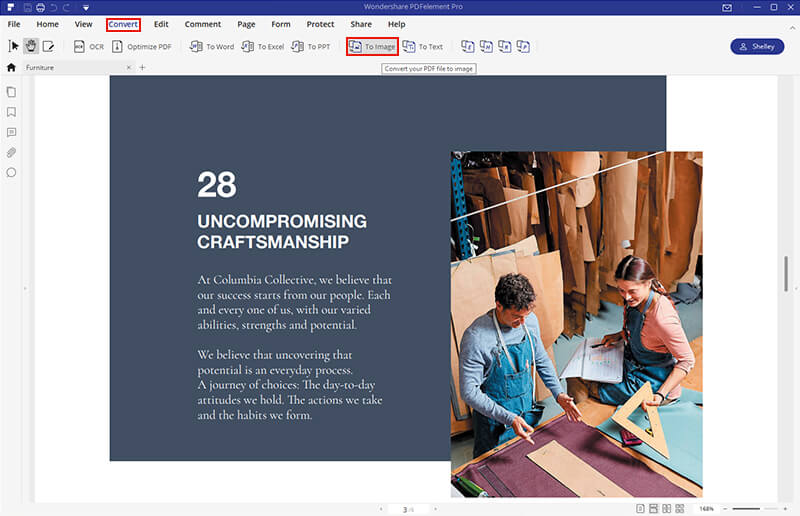
타겟 워드 문서를 열고, "삽입" > "그림" 버튼을 클릭하여 삽입할 변환된 이미지를 선택합니다. 이렇게 하면 PDF 이미지를 워드로 삽입할 수 있습니다.
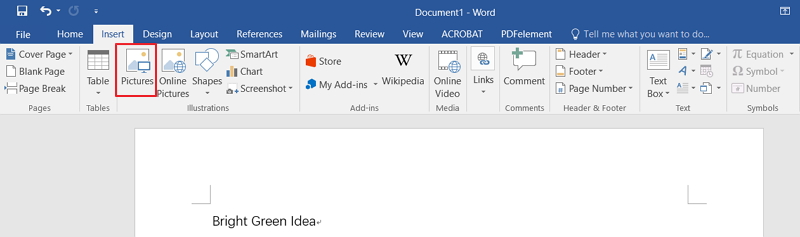
Part 3: Google 문서(Google Docs)로 PDF를 워드에 삽입
Google 문서를 사용하여서도 PDF를 워드 문서로 삽입할 수 있습니다. 다음의 과정을 따릅니다.
1단계. PDF 업로드
Google 드라이브 계정으로 로그인하고, 계정으로 PDF 파일을 끌어옵니다.
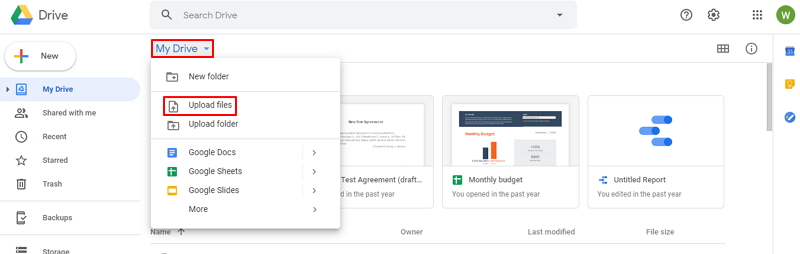
2단계. PDF를 Google 문서에서 열기
PDF 파일을 우클릭 하여"Open with" > "Google Docs"를 선택합니다.
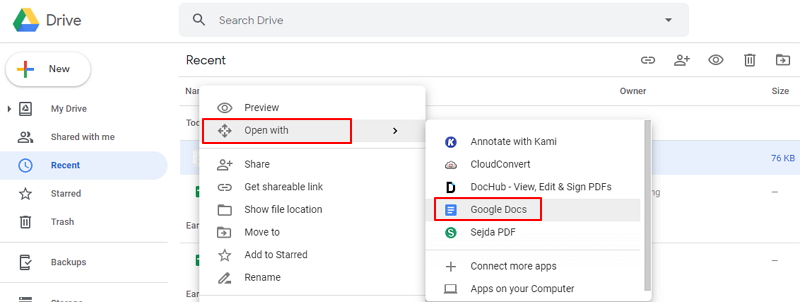
3단계. PDF를 워드로 삽입
문서를 열어서 "파일" > "다운로드" > "Microsoft Word (.docx)"를 클릭합니다.
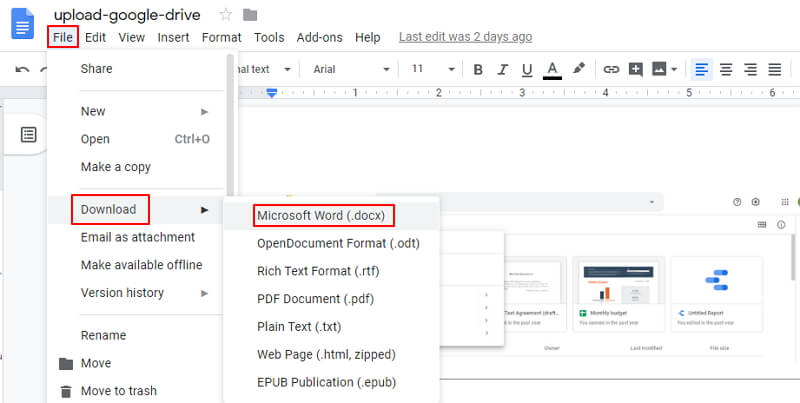
참고:이 방법을 사용하는 경우 원래 PDF 파일에서의 포맷팅과는 달라질 수 있습니다. 또한 파일 크기 한계로 인해 삽입에 시간이 걸릴 수 있으며, PDF 를 Google 문서에서 연 후 또다시 워드 문서로 병합해야 합니다. 따라서 편집 가능한 콘텐츠의 PDF를 워드 문서로 삽입하는 최적의 방법은 PDF엘리먼트를 이용하는 것입니다.
Part 4: PDF를 개체로 워드에 삽입하기
마이크로소프트 워드 프로그램을 사용하면 PDF를 워드 문서로 바로 삽입할 수 있지만, 편집할 수 없는 개체로만 삽입 됩니다. PDF를 오브젝트로 워드 문서에 삽입하기 위해서는 다음의 두 스텝을 따릅니다.
1단계. PDF를 워드에 포함
문서 작업중에 "삽입" > "개체"를 클릭합니다. 개체 대화박스에서 "파일에서 생성"를 클릭하고, "찾기"를 클릭하여 삽입하고자하는 PDF 문서를 찾습니다. "삽입"을 클릭합니다. 이 방법을 통해 PDF를 포함된 개체로 삽입할 수 있습니다. 또한 추후에 원래 PDF를 편집하는 경우, 워드 문서에 반영되지 않습니다.
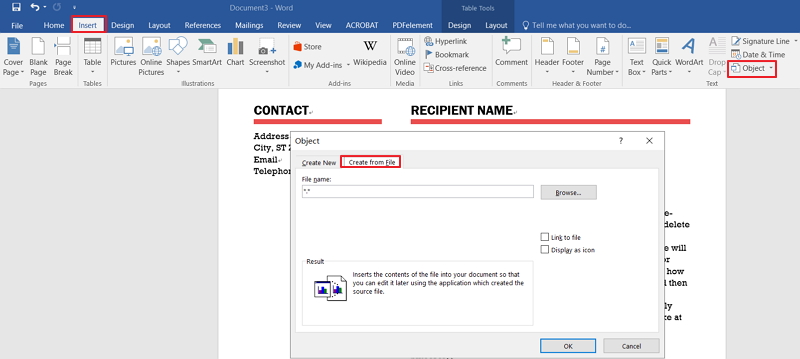
2단계. 아이콘 표시
PDF 아이콘을 표시하고자 한다면, "아이콘으로 표시"를 체크합니다. 문서의 첫 페이지를 표시하고자 하는 경우에는 이 옵션을 체크하지 않습니다. 그 후 "OK"를 클릭하여 끝냅니다. 이 방법을 통해 PDF를 연결 개체로 워드에 삽입할 수 있으며, 원래 PDF 파일에 어떠한 변경이 생긴다면 워드 문서에 반영될 수 있습니다.
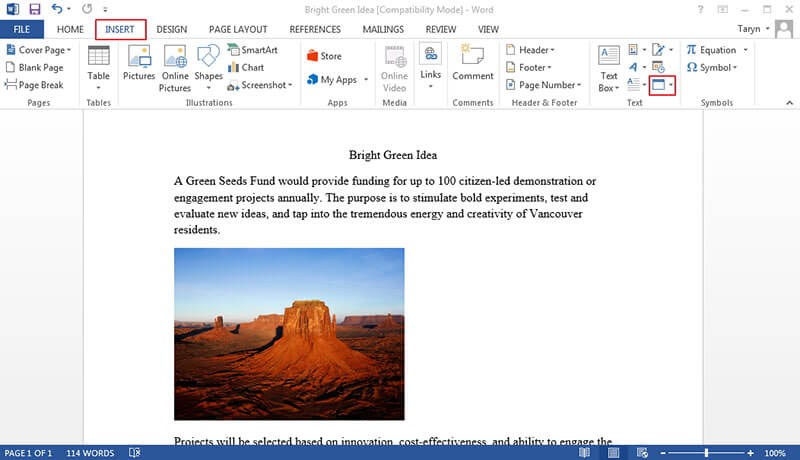
팁: 1.PDF를 워드에 삽입하기 전/후에 PDF 편집하기
PDF를 개체로 워드에 추가하기 위해 상단의 스텝을 따릅니다. 만약 삽입 후 편집하고자 하는 경우, PDF를 워드에 추가하기 전/후에 PDF 파일을 읽고 편집하기 위해 PDF 편집기가 설치되어 있어야 합니다. 이 때문에 읽기, 주석 달기, PDF 문서 편집이 모두 가능한 PDFelement를 사용하는 것이 유용합니다.
- PDF 파일을 쉽게 병합, 편집, 변환, 구성할 수 있는 많은 도구가 포함되어 있습니다.
- PDF 파일을 워드, 엑셀, 파워포인트 등 다른 포맷으로 변환하기에도 유용합니다.
- PDF에 새 페이지를 삽입하거나 다른 PDF로부터 페이지를 불러오기, 또한 워드나 엑셀, PDF 등 여러 파일 포맷을 병합하는 데도 사용할 수 있습니다.
- 모든 놀라운 기능이 있음에도, PDF엘리먼트는 초보자조차 사용하기에 아주 쉽습니다.
- 또한 광학 문자 인식(Optical Character Recognition, OCR) 기능이 탑재되어 있어, 스캔한 PDF나 이미지 기반 PDF를 편집, 검색 가능한 텍스트로 변환할 수 있습니다. 모든 PDF 문서를 워드, 엑셀, 또는 파워포인트 등 편집 가능한 포맷으로 변환하기 전 OCR을 실행하는 것이 중요합니다.
- 무엇보다 문서의 포맷팅이 어떤 식으로든 변하지 않습니다.
2.워드 문서처럼 PDF 편집
PDF를 워드에 삽입하기 전이나 후에, PDF 문서의 콘텐츠를 읽거나 수정까지 해야하는 경우가 있습니다. PDFelement로 쉽게 이 작업을 할 수 있습니다. 다양한 읽기 모드를 선택하여 사용할 수 있을 뿐만 아니라, PDF 편집도 워드 파일 편집처럼 쉽습니다.
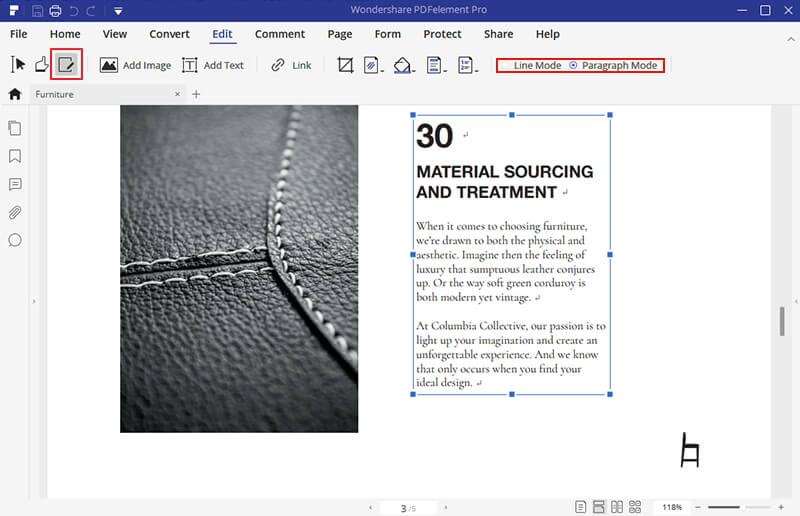
3.워드를 PDF로 첨부
PDF 포맷은 또한 문서의 레이아웃이나 프리젠테이션에 있어 최상의 포맷입니다. 워드와 PDF 문서를 함께 표시하고자 하는 경우, PDFelement 의 첨부 기능을 사용하는 대신 워드 파일을 PDF 파일로 첨부할 수 있습니다. 여기를 클릭하여 PDF로 첨부 파일을 추가하는 방법을 확인할 수 있습니다.이제 PDF를 워드에 첨부하거나 혹은 그 반대의 경우도 쉽게 할 수 있습니다!
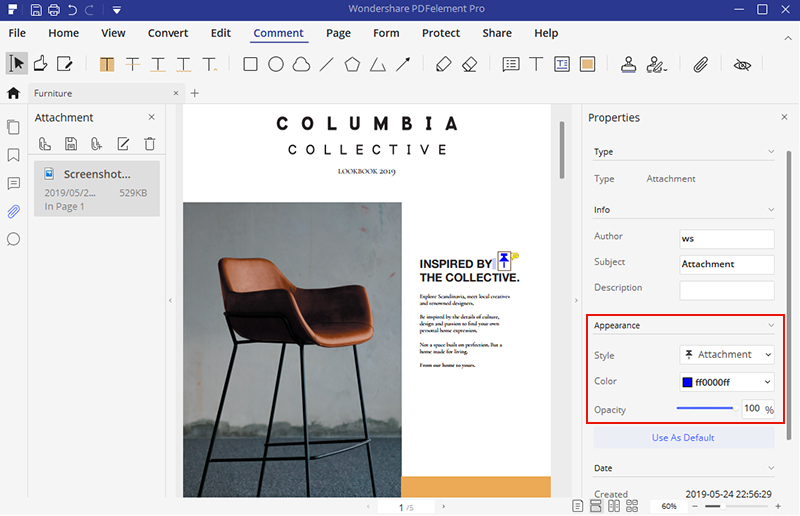
무료 체험하기 혹은 지금 바로 PDF엘리먼트 구매하기 !
무료 체험하기 혹은 지금 바로 PDF엘리먼트 구매하기
지금 바로 PDF엘리먼트 구매하기 !
지금 바로 PDF엘리먼트 구매하기 !
 100% 안전 | 광고 없음 |
100% 안전 | 광고 없음 |
Elise Williams
chief Editor